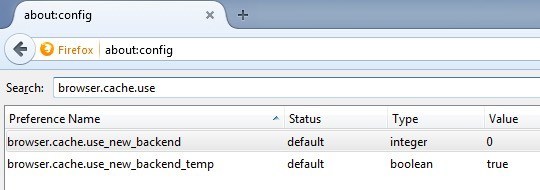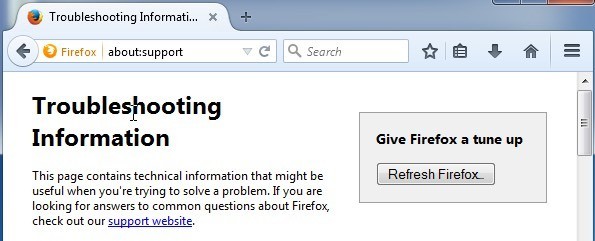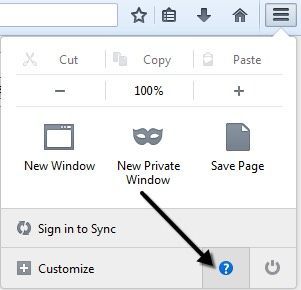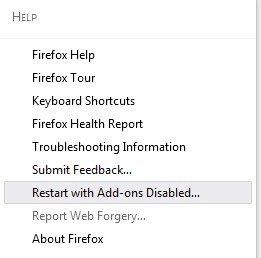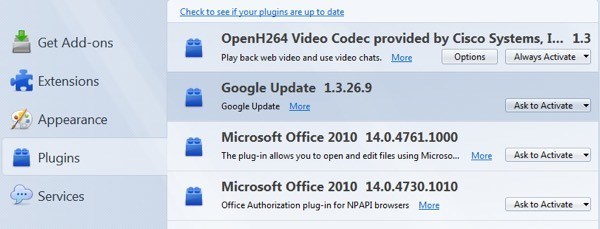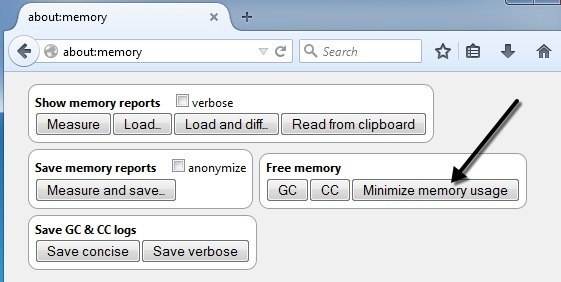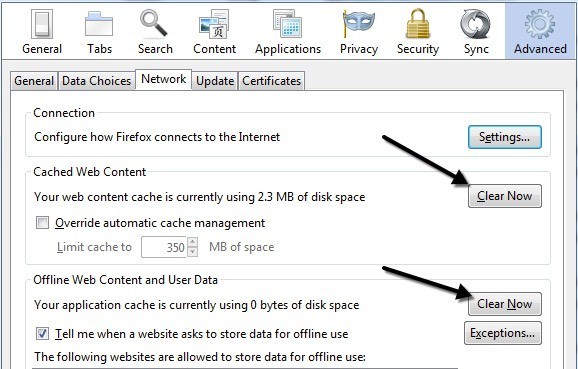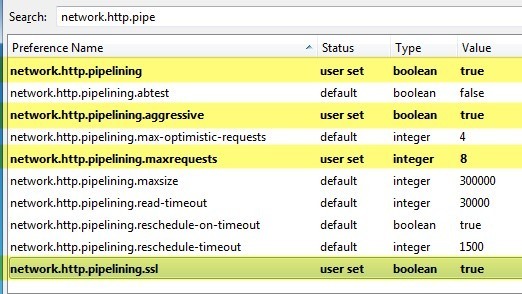Si vous utilisez Firefox depuis longtemps, vous l'avez peut-être remarqué plus lent au fil du temps. Peut-être que cela prend quelques secondes pour démarrer ou prend un peu plus de temps pour charger les pages Web. Vous pourriez commencer à remarquer qu'il faut une seconde pour basculer entre les onglets ou que l'option de menu ne s'affiche pas instantanément.
Si votre installation de Firefox tourne lentement ou gèle plus que vous ne le souhaiteriez Il y a plusieurs façons d'accélérer les choses. Dans cet article, je vais passer en revue tous les trucs et astuces que j'ai appris au fil des ans pour garder Firefox rapide et efficace. En fonction de votre système d'exploitation et de votre configuration système, certains réglages peuvent vous donner plus d'élan que d'autres.
Notez que certaines modifications nécessitent de modifier les paramètres du navigateur dans about: config. Si vous ne savez pas de quoi je parle, lisez mon post précédent sur sauvegarde et modification de la configuration about: config dans Firefox.
Activer le cache HTTP
Il existe une nouvelle option de cache HTTP qui peut être activée dans Firefox, ce qui aidera à réduire les problèmes d'interface utilisateur et les autres pannes de plusieurs autres navigateurs. Ouvrez about: config et recherchez l'entrée suivante:
browser.cache.use_new_backend
Double-cliquez dessus et modifiez la valeur de 0à 1 . Vous pouvez ensuite simplement fermer l'onglet about: config et continuer à naviguer. Il n'est pas nécessaire de redémarrer le navigateur ou l'ordinateur, etc. Le nouveau cache sera activé et vous devriez obtenir un boost de vitesse et une expérience de navigation plus fluide.
Rafraîchir Firefox
Firefox a une fonctionnalité vraiment cool qui effectue essentiellement une mise au point automatique sur votre installation de Firefox. Cependant, vous ne voulez faire cela qu'après avoir compris exactement ce qu'il fait. Tout d'abord, il conservera votre historique de navigation, vos favoris, mots de passe, cookies, informations de remplissage automatique et dictionnaire personnel.
Il supprimera les extensions et les thèmes, les autorisations de sites, les moteurs de recherche ajoutés, , les paramètres du plugin, les personnalisations de la barre d'outils, les styles utilisateur et les fonctionnalités sociales. Pour y accéder, vous devez taper à propos de: supportdans la barre d'adresse.
Cliquez sur Rafraîchir Firefoxen haut à droite pour commencer. J'ai utilisé cette fonctionnalité plusieurs fois et cela fonctionne très bien. Cela prend un peu de temps pour réinstaller quelques add-ons, mais j'ai trouvé que cela m'aide à me débarrasser des add-ons que je n'ai jamais utilisés en premier lieu.
Activer le mode sans échec
Firefox a une fonction intéressante appelée mode sans échec qui désactive les extensions et les thèmes afin de déterminer si une extension cause des problèmes. Puisque Firefox est une question d'extensions, vous en rencontrerez sûrement avec un code mal écrit qui peut causer beaucoup de chagrin.
Si vous trouvez que naviguer en mode sans échec est super rapide par rapport à la navigation normale, alors vous pouvez presque garantir que c'est une extension causant le ralentissement. Vous pouvez redémarrer Firefox en mode sans échec en cliquant sur l'icône du menu, puis en cliquant sur l'icône d'aide.
Choisissez Redémarrer avec Modules complémentaires désactivéspour passer en mode sans échec.
Le mode sans échec désactive également l'accélération matérielle et réinitialise les personnalisations de la barre d'outils et des boutons. Tout redevient normal lorsque vous redémarrez Firefox normalement, donc ne pensez pas que vous avez perdu les personnalisations que vous avez faites.
Aussi, lorsque vous redémarrerez, il vous demandera de démarrer en mode sans échecou Rafraîchir Firefox, qui est l'autre conseil que j'ai déjà mentionné plus haut.
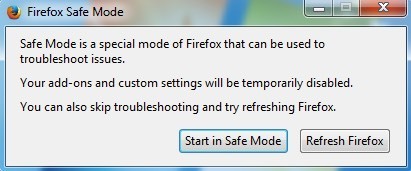
Il est préférable de désactiver tous les modules complémentaires, puis de les activer un par un pour voir lequel ralentit, bloque ou plante Firefox. Vous pouvez voir tous les add-ons et plugins en cliquant sur le menu Firefox et en cliquant sur Modules complémentaires.
Plus vous ajoutez d'extensions et de plugins, plus Firefox sera exécuté rapidement. Certains plugins seront configurés sur Demander à activer, ce qui est correct. Vous voulez vérifier tous ceux qui sont configurés sur Toujours activeret voir lesquels peuvent être activés.
Réduire l'utilisation de la mémoire
Firefox a un certain nombre de ces astuces de performance intégrées et un autre est de minimiser l'utilisation de la mémoire. Allez-y et tapez about: memorydans la barre d'adresse pour obtenir des informations détaillées sur l'utilisation de la mémoire de Firefox.
Vous verrez un bouton sous Mémoire libreappelé Réduire l'utilisation de la mémoire. Cliquez sur cela et il va essayer de libérer de la mémoire immédiatement et donc faire fonctionner Firefox plus vite. C'est une bonne option à utiliser si vous aviez un tas d'onglets ouverts dans Firefox et vous avez récemment fermé beaucoup d'entre eux. Toute mémoire conservée par ces onglets et toujours utilisée par Firefox sera libérée.
Effacer le cache
Un autre moyen facile de rendre Firefox plus rapide est d'effacer périodiquement le cache. Par défaut, Firefox mettra en cache le contenu de la plupart des sites Web que vous visitez, afin qu'ils se chargent plus rapidement lorsque vous les visitez à nouveau. À court terme, cela fonctionne bien et accélère la navigation, cependant, une fois que le cache devient très grand, il peut commencer à ralentir les choses.
Si vous cliquez sur le menu Firefox, cliquez sur Options, puis cliquez sur Avancé. L'onglet Réseauvous permet de vider le cache.
Je ne suggère pas de vider le cache très souvent, car cela ralentira la navigation. La meilleure chose à faire est de vérifier tous les quelques mois ou de cocher la case Remplacer la gestion automatique du cacheet de définir la valeur en fonction du type de disque dur que vous avez. Puisque ce cache est accessible via le disque, il peut être assez lent si vous avez un disque dur lent. Cependant, si vous avez un disque SSD extrêmement rapide, l'utilisation du cache peut être plus bénéfique. Alors gardez-le petit (& lt; 250 Mo) si votre disque dur est lent et laissez-le seul si vous avez un disque dur très rapide.
Firefox Pipelining
Si vous avez utilisé Firefox depuis longtemps, vous avez probablement rencontré ce hack sur de nombreux blogs. Pipelining est une fonctionnalité qui permet à Firefox d'ouvrir plusieurs connexions à un serveur, ce qui permet théoriquement de charger les pages plus rapidement. J'ai eu des résultats mitigés avec ce paramètre, il est donc préférable de le tester vous-même d'abord pour voir si cela vaut la peine d'être activé.
Il existe différentes vues sur la valeur à définir pour le nombre maximal de connexions, mais le consensus de la plupart des fans de Firefox est de 8. Pour activer le pipelining, allez à about: config et tapez network. http.pipedans la boîte de filtre et vous verrez plusieurs paramètres.
Les valeurs que vous devez changer sont affichées dans l'image ci-dessus. Je les ai également listés ci-dessous si ce n'est pas clair.
network.http.pipelining - true
network.http.pipelining .aggressive - true
network.http.pipelining.maxrequests - 8
network.http.pipelining.ssl - true
Autres paramètres
Il existe plusieurs paramètres plus obscurs qui pourraient accélérer votre navigation sur Firefox, mais les résultats ne sont pas garantis. Il est préférable de les tester et de voir s'il y a une différence notable.
network.dns.disableIPv6 - true
navigateur. tabs.animate - false
browser.display.show_image_placeholders - false
Heureusement, votre installation de Firefox exécute un un peu plus vite. Je ne recommande pas d'utiliser des modules complémentaires comme FasterFox, car ils ne modifient que les paramètres dont nous avons parlé plus haut et l'ajout de modules supplémentaires pour accélérer Firefox n'a tout simplement aucun sens. Si vous avez votre propre conseil pour accélérer Firefox, faites le nous savoir dans les commentaires. Profitez-en!